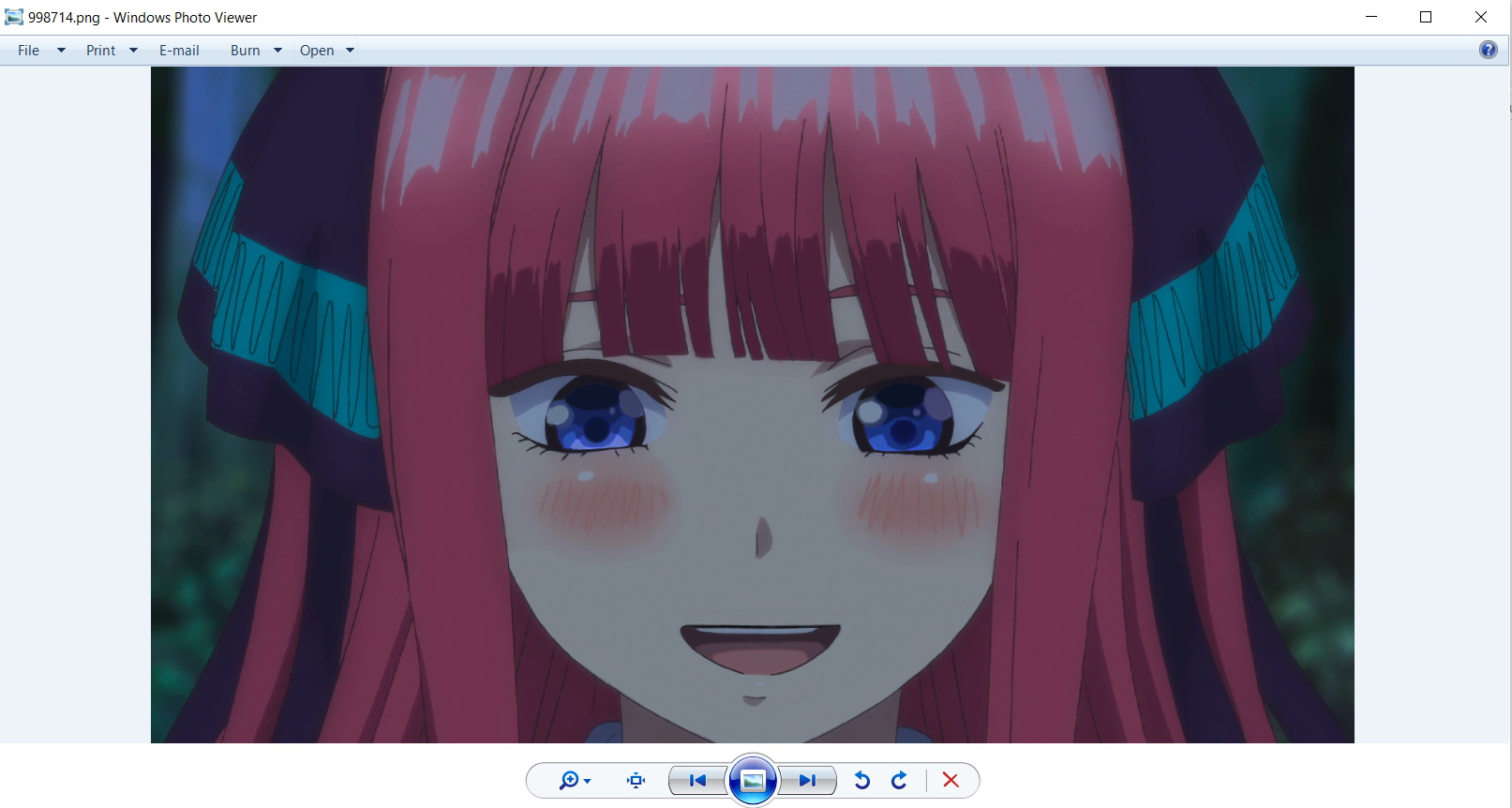Cara Menggunakan Windows Photo Viewer di Windows 10. Seperti yang kita ketahui, di Windows 10 aplikasi yang digunakan untuk menampilkan photo default nya adalah Photos. Aplikasi tersebut memang dihadirkan untuk menggantikan Windows Photo Viewer.
Nah, beberapa orang termasuk saya kadang kurang suka dengan Photos dan lebih menyukai Windows Photo Viewer. Alasannya kerena lebih simple dan juga lebih ringan, tidak terlalu memakan banyak resources.
Baca juga:
- Cara Menghapus Folder “windows.old” dari Windows 10
- Manajemen Akses SSH dan RDP di Windows dengan MobaXterm
- Upgrade Windows 10 Build 1809 ke Build 1903
- Cara Install Game atau Aplikasi ISO di Windows 10
Dan kita pengguna Windows 10 sebenarnya bisa “mengembalikan” Windows Photo Viewer ke sistem operasi yang kita pakai, hanya dengan menambahkan value registry berikut.
Simpan dengan ekstensi .reg. Misalnya viewer.reg . Selanjutnya, buka file tersebut degan cara klik 2x.
Klik Yes.
Untuk menggunakan Windows Photo Viewer, klik kanan pada gambar yang ingin dibuka, klik Open With > Choose another app.
Centang juga opsi “Always use this app” untuk menjadikan Windows Photo Viewer sebagai aplikasi default saat membuka file dengan ekstensi yang sama.
Mudah bukan?
Baiklah sekian tutorial kali ini, semoga bermanfaat. Jika ada yang ingin ditanyakan silahkan komentar.